پرنٹر سروس کو کیسے فعال کریں
جدید دفتر اور گھریلو ماحول میں ، پرنٹرز ناگزیر آلات میں سے ایک ہیں۔ تاہم ، بہت سارے صارفین اکثر الجھن میں رہتے ہیں جب وہ پہلی بار پرنٹر کا استعمال کرتے ہیں یا جب پرنٹر سروس شروع نہیں ہوتی ہے۔ اس مضمون میں تفصیل سے تعارف کرایا جائے گا کہ پرنٹر سروس کو کس طرح قابل بنایا جائے ، اور آپ کو پچھلے 10 دنوں میں انٹرنیٹ پر گرم موضوعات اور گرم مواد پر مبنی ایک جامع حل فراہم کیا جائے۔
1. پرنٹر سروس کو فعال کرنے کے لئے اقدامات
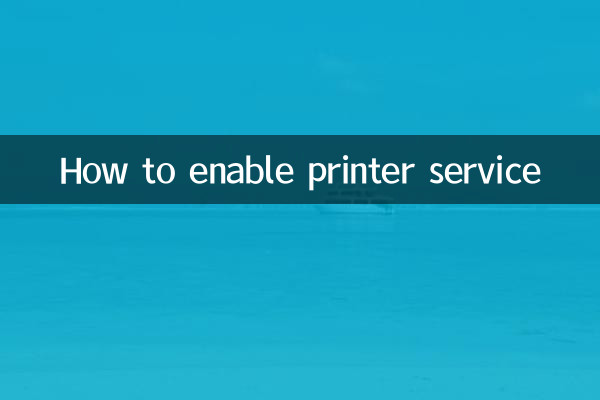
آپریٹنگ سسٹم کے لحاظ سے پرنٹر سروس شروع کرنے کا طریقہ مختلف ہوتا ہے۔ ونڈوز اور میک سسٹم کے لئے مندرجہ ذیل مخصوص اقدامات ہیں:
| آپریٹنگ سسٹم | آپریشن اقدامات |
|---|---|
| ونڈوز | 1. ون + آر دبائیں ، سروسز۔ ایم ایس سی داخل کریں ، اور انٹر دبائیں۔ 2. پرنٹ اسپولر سروس تلاش کریں ، دائیں کلک کریں اور "شروع کریں" کو منتخب کریں۔ 3. اگر آپ کو خود بخود شروع کرنے کی ضرورت ہے تو ، دائیں کلک کریں اور "پراپرٹیز" کو منتخب کریں اور اسٹارٹ اپ کی قسم کو "خودکار" پر سیٹ کریں۔ |
| میک | 1. "سسٹم کی ترجیحات" کھولیں ؛ 2. "پرنٹرز اور اسکینرز" پر کلک کریں ؛ 3. پرنٹر کو شامل کرنے کے لئے "+" پر کلک کریں ، اور سسٹم خود بخود متعلقہ خدمات شروع کردے گا۔ |
2. عام مسائل اور حل
پرنٹر سروس کو چالو کرنے کے عمل کے دوران ، صارفین کو درج ذیل عام مسائل کا سامنا کرنا پڑ سکتا ہے۔
| سوال | حل |
|---|---|
| پرنٹ اسپولر سروس شروع نہیں ہوسکتی ہے | 1. چیک کریں کہ آیا نظام وائرس سے متاثر ہے یا نہیں۔ 2. پرنٹ قطار فائلوں کو صاف کریں ؛ 3. پرنٹر ڈرائیور کو دوبارہ انسٹال کریں۔ |
| پرنٹر ڈیوائس لسٹ میں ظاہر نہیں ہوتا ہے | 1. پرنٹر بجلی کی فراہمی اور کنکشن کیبل چیک کریں۔ 2. پرنٹر اور کمپیوٹر کو دوبارہ اسٹارٹ کریں۔ 3. پرنٹر ڈرائیور کو اپ ڈیٹ کریں۔ |
3. پچھلے 10 دنوں میں پورے نیٹ ورک پر گرم عنوانات اور مواد
پچھلے 10 دنوں میں انٹرنیٹ پر گرم عنوانات کے ساتھ مل کر ، پرنٹرز اور ٹکنالوجی کے بارے میں گرم مواد مندرجہ ذیل ہے:
| گرم عنوانات | گرم مواد |
|---|---|
| دور دراز کے دفتر کے سامان کی بڑھتی ہوئی طلب | دور دراز کام کرنے کی مقبولیت کے ساتھ ، ہوم پرنٹر کی فروخت میں سال بہ سال 30 فیصد اضافہ ہوا۔ |
| ماحول دوست دوستانہ پرنٹنگ ٹکنالوجی | بہت سے مینوفیکچررز نے ٹونر اور کاغذی فضلہ کو کم کرنے کے لئے توانائی کی بچت والے پرنٹرز کا آغاز کیا ہے۔ |
| پرنٹر سیکیورٹی کے خطرات | تازہ ترین تحقیق سے پتہ چلتا ہے کہ کچھ پرنٹرز کو سیکیورٹی کے خطرات ہیں اور انہیں بروقت فرم ویئر کی تازہ کاری کی ضرورت ہے۔ |
4. پرنٹر سروس کی اصلاح کے لئے تجاویز
پرنٹر سروس کے مستحکم آپریشن کو یقینی بنانے کے ل users ، صارفین کو مندرجہ ذیل اصلاح کے اقدامات کرنے کی سفارش کی جاتی ہے۔
| اصلاح کے اقدامات | مخصوص کاروائیاں |
|---|---|
| ڈرائیوروں کو باقاعدگی سے اپ ڈیٹ کریں | مطابقت اور کارکردگی کو یقینی بنانے کے لئے پرنٹر ڈرائیور کی تازہ کاریوں کو ماہانہ چیک کریں۔ |
| صاف پرنٹ قطار | پرنٹنگ کے کاموں کے جمع ہونے سے پرہیز کریں اور نامکمل پرنٹنگ کے کاموں کو باقاعدگی سے صاف کریں۔ |
| اصل استعمال کی اشیاء کا استعمال کریں | اصل استعمال کی اشیاء پرنٹر کی زندگی کو بڑھا سکتی ہیں اور پرنٹ کے معیار کو یقینی بنا سکتی ہیں۔ |
5. خلاصہ
پرنٹر سروس کو آن کرنا پرنٹنگ ڈیوائس کے استعمال کے ل a ایک بنیادی آپریشن ہے ، لیکن اس کو سسٹم یا ڈیوائس کی پریشانیوں کی وجہ سے رکاوٹوں کا سامنا کرنا پڑ سکتا ہے۔ اس مضمون میں تفصیلی اقدامات اور حل کے ساتھ ، صارفین آسانی سے عام پریشانیوں سے نمٹ سکتے ہیں۔ ایک ہی وقت میں ، موجودہ گرم موضوعات کے ساتھ مل کر ، ہم نے ریموٹ آفس اور ماحولیاتی تحفظ کے شعبوں میں پرنٹر ٹکنالوجی میں نئی پیشرفت بھی دیکھی ہے۔ مجھے امید ہے کہ یہ مضمون آپ کو اپنے پرنٹر کو بہتر استعمال اور برقرار رکھنے میں مدد فراہم کرسکتا ہے۔
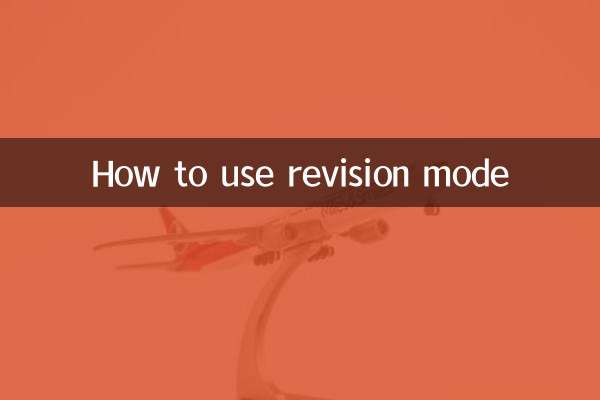
تفصیلات چیک کریں
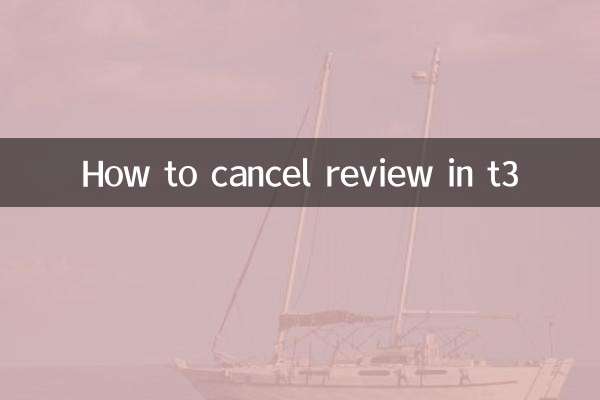
تفصیلات چیک کریں